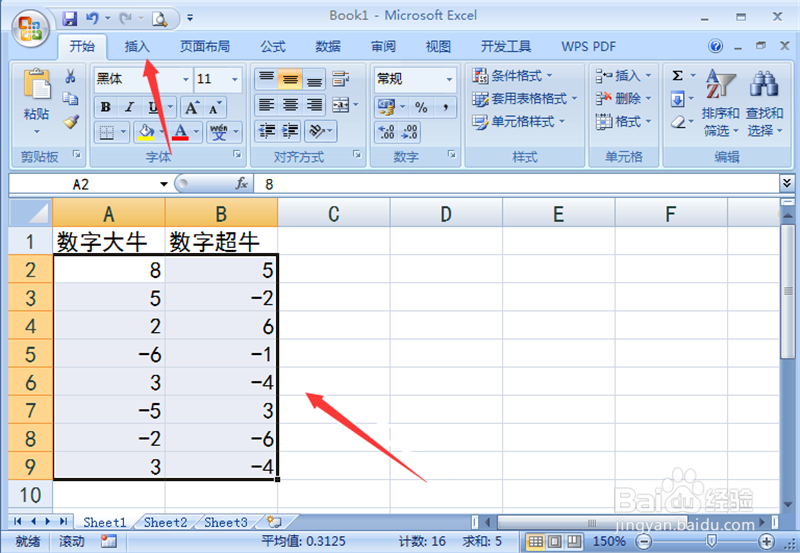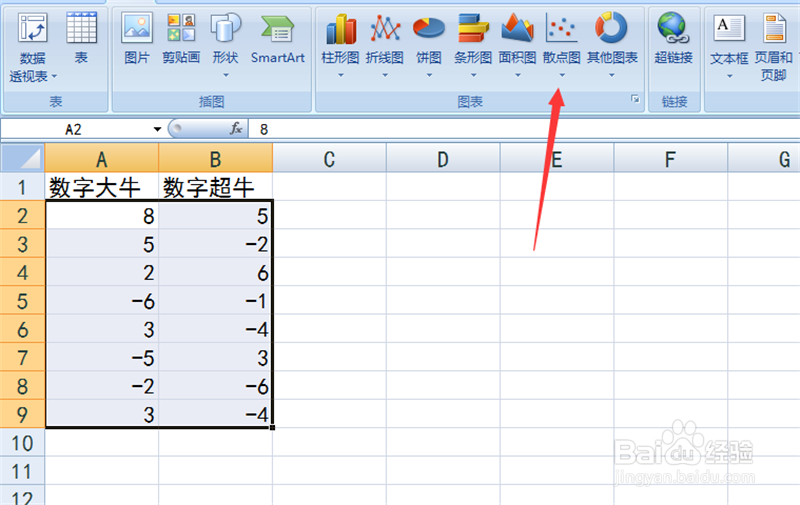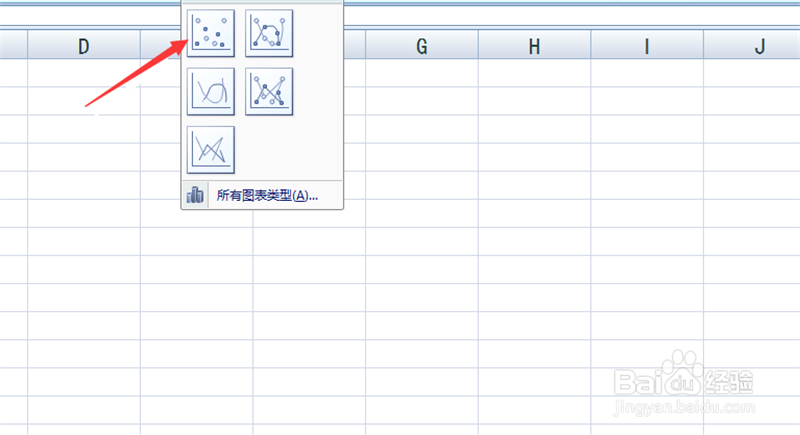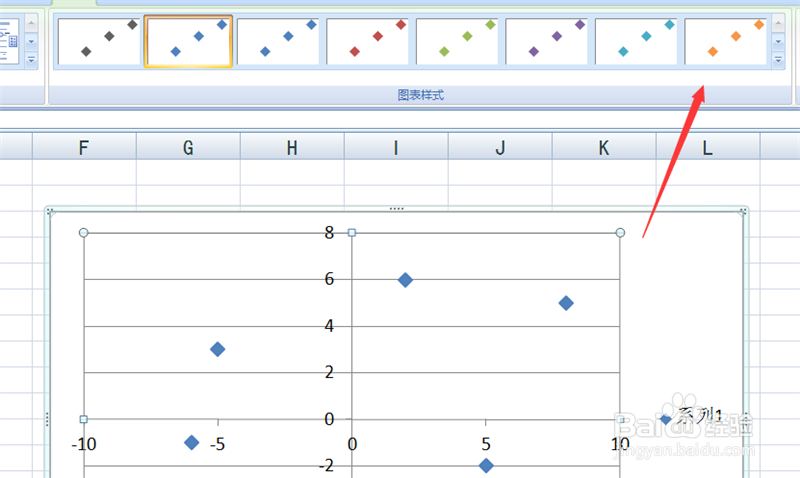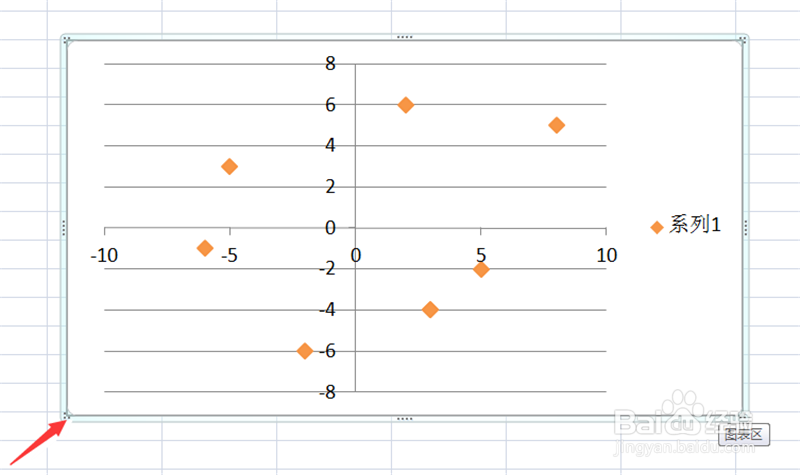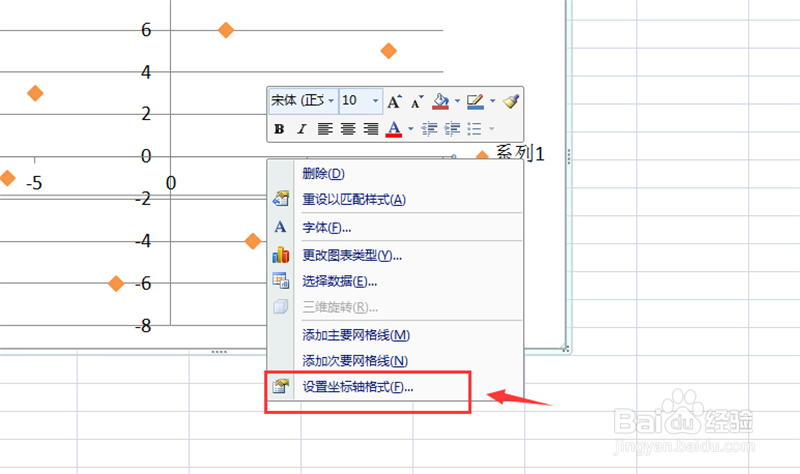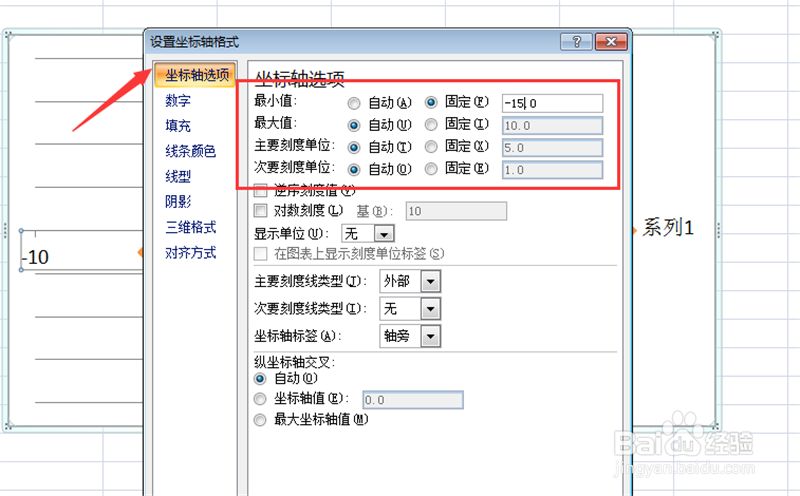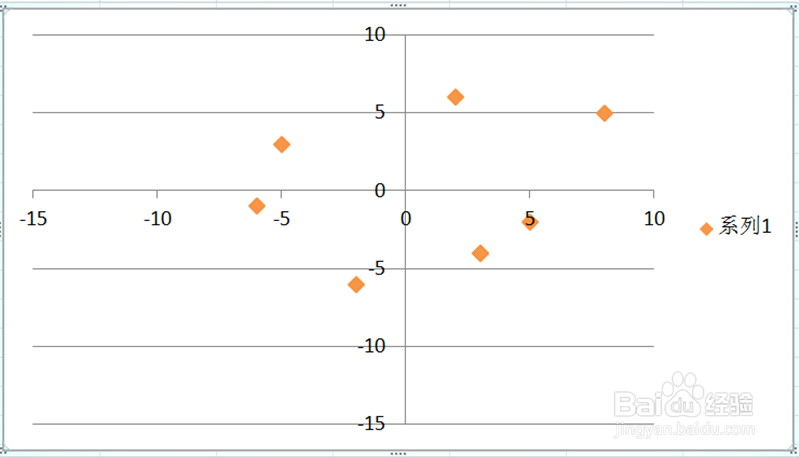怎么利用Excel绘制四象限图
1、将Excel打开,需要有一组数据,点击【插入】,如图所示。
2、然后点击上面的【散点图】,如图所示。
3、弹出来的选项,点击第一个散点图样式,如图所示。
4、然后在上面可以点击选择点样式,如图所示。
5、然后通过拖动周围的的框和点,可以调整大小,拖动内部调整位置,如图所示。
6、鼠标右键点击坐标轴,在选项中点击【设置坐标轴格式】,如图所示。
7、然后在打开的窗口,主要在【坐标轴选项】中设置,其它的设置可以美化坐标等,如图所示。
8、我们最后调整好内部数据和外部样式,Excel绘制四象限图就完成了,如图所示。
声明:本网站引用、摘录或转载内容仅供网站访问者交流或参考,不代表本站立场,如存在版权或非法内容,请联系站长删除,联系邮箱:site.kefu@qq.com。
阅读量:71
阅读量:69
阅读量:40
阅读量:77
阅读量:35